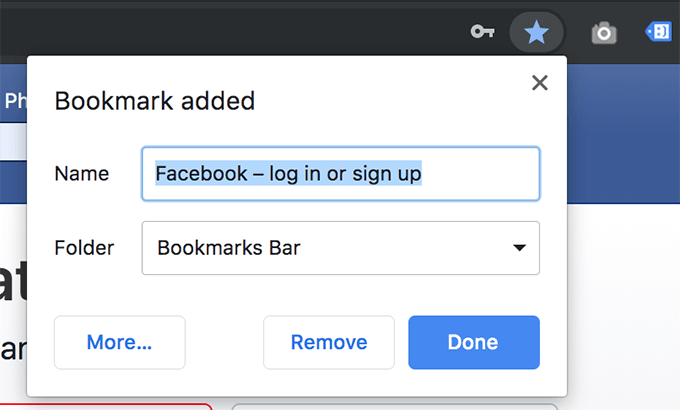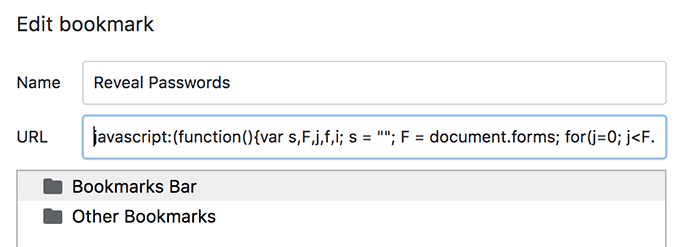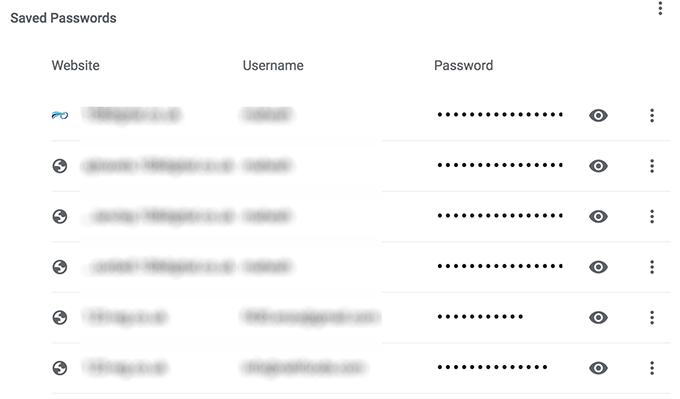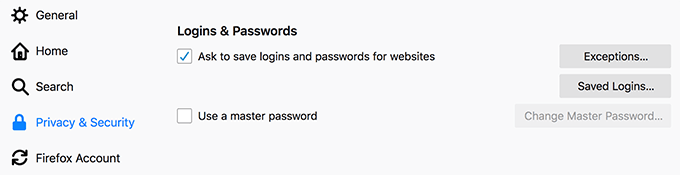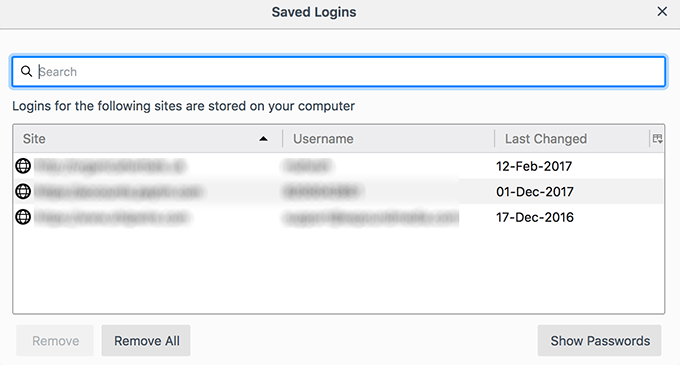আপনি যখন এমন কোনও ওয়েবসাইটে রয়েছেন যার লগইন বিশদ আপনার ব্রাউজারে সংরক্ষিত থাকে, ব্রাউজারটি আপনার জন্য ব্যবহারকারীর নাম এবং পাসওয়ার্ড উভয় ক্ষেত্রে স্বয়ংক্রিয়ভাবে পূরণ হয় । আপনি কোনও অ্যাকাউন্ট যেখানে রেখেছেন এমন কোনও ওয়েবসাইট দেখার সময় আপনি এই আচরণটি লক্ষ্য করতে পারেন। ব্যবহারকারীর নামটি পরিষ্কারভাবে দৃশ্যমান হওয়ার পরে, পাসওয়ার্ডটি অ্যাসিরিস্টকের আড়ালে লুকানো আছে।
ব্রাউজারগুলির পক্ষে আপনার পাসওয়ার্ডগুলি প্রকাশ না করা সাধারণ বিষয়, অন্যথায় আপনার পাশের ব্যক্তিটি পাসওয়ার্ডটি কী তা খুঁজে বের করবে। তবে, আপনি যদি নিশ্চিত হয়ে থাকেন যে আপনার চারপাশে কেউ নেই এবং আপনি যদি তারকাচিহ্নগুলির পিছনে পাসওয়ার্ডটি দেখতে চান তবে আপনার ব্রাউজারে এটি করার বিভিন্ন উপায় রয়েছে
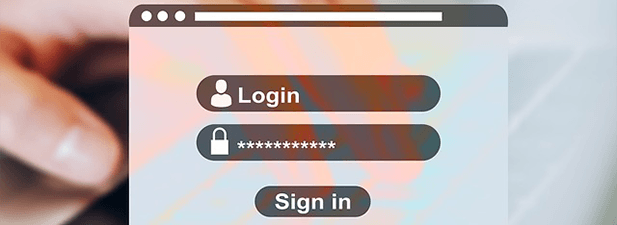
পরিদর্শন উপাদান ব্যবহার করে পাশের নক্ষত্রগুলি প্রকাশ করুন
আপনি এইচটিএমএল এ শিক্ষানবিশ কিনা কোডিং, ওয়েব বিকাশের একটি বিশেষজ্ঞ, বা আপনি এইচটিএমএল সম্পর্কে জিপ জানেন, আপনি এখনও নিজের পাসওয়ার্ডগুলি প্রকাশ করতে উপাদান পরিদর্শনসরঞ্জামটি ব্যবহার করতে পারেন।
সরঞ্জামটি আপনার ব্রাউজারে নির্বাচিত উপাদানগুলির উত্স কোডটি প্রকাশ করতে সহায়তা করে যাতে আপনি কোডটিতে পরিবর্তন করতে পারেন। কোডে করা যেকোনো পরিবর্তনগুলি রিয়েল-টাইমে সাইটে প্রতিবিম্বিত হবে
এই রিয়েল-টাইম পরিবর্তন বৈশিষ্ট্যের জন্য ধন্যবাদ, আপনি পিছনে কী লুকিয়ে রয়েছে তা খুঁজে পাওয়ার জন্য উপাদানটি পরিদর্শন করুনব্যবহার করতে পারেন নক্ষত্রগুলি আপনি এটি কীভাবে করেন তা এখানে।
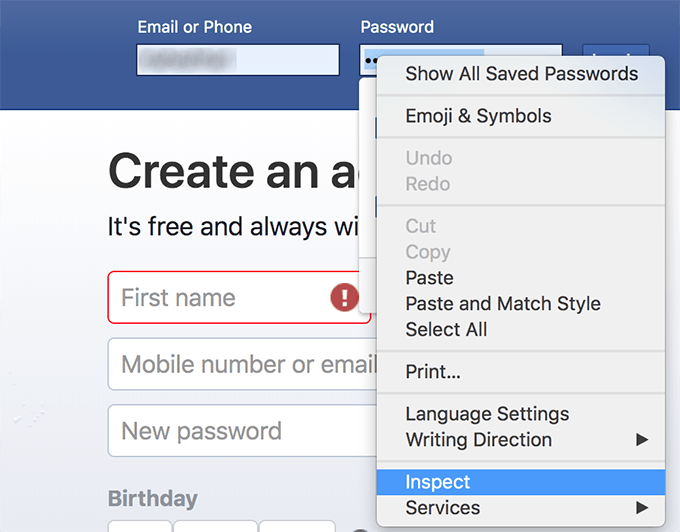
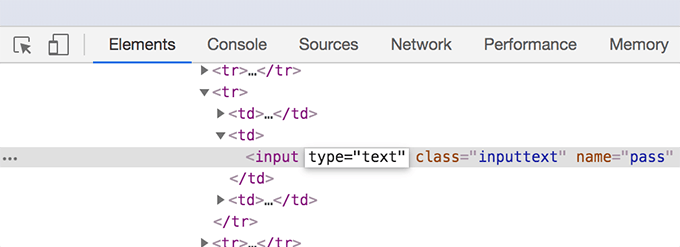
এটি ক্রোম এবং ফায়ারফক্স সহ জনপ্রিয় সমস্ত ব্রাউজারগুলিতে কাজ করবে
<স্ক্রিপ্ট টাইপ = "পাঠ্য / জাভাস্ক্রিপ্ট"> googletag.cmd.push (ফাংশন () {googletag.display ('snhb-In_content_1-0');});তারকাচিহ্নের পিছনে থাকা পাসওয়ার্ডগুলি দেখতে জাভাস্ক্রিপ্ট ব্যবহার করুন
আপনি যদি প্রতিবার পাসওয়ার্ড প্রকাশ করতে চান আপনি কোনও কোডে পরিবর্তন করতে চান না, আপনি জাভাস্ক্রিপ্ট ব্যবহার করুন যা একক ক্লিকে আপনার জন্য কাজ করবে.
যদিও পাসওয়ার্ড প্রকাশ করার জন্য জাভাস্ক্রিপ্ট অ্যাড্রেস বার থেকে ম্যানুয়ালি চালানো যেতে পারে তবে আপনি এটি বুকমার্কস বারে যুক্ত করতে চাইতে পারেন তাই এটি কার্যকর করার জন্য কেবলমাত্র একক-ক্লিকের বিষয় matter ।